
मायक्रोसॉफ्टने अलिकडच्या वर्षांत लॉन्च केलेली विंडोज १० ही सर्वात उत्तम ऑपरेटिंग सिस्टीम स्वतःच्या गुणवत्तेवर आली आहे विंडोज एक्सपी आणि विंडोज 7 दोन्ही विसरल्याशिवाय. विंडोज x.० च्या अपयशानंतर मायक्रोसॉफ्टला आपल्या चुका कशा ओळखाव्यात हे माहित होते आणि त्याने विंडोज and आणि विंडोज x.० मध्ये सर्वोत्कृष्ट कार्य केले (होय, त्यात काहीतरी चांगले होते).
लॉन्चच्या पहिल्या वर्षादरम्यान, मायक्रोसॉफ्टने वापरकर्त्यांना विंडोजची ही नवीन आवृत्ती द्रुतपणे स्वीकारण्याची इच्छा केली होती आणि विंडोज 7 आणि विंडोज x.० साठीचा परवाना वापरुन सर्व वापरकर्त्यांना ते पूर्णपणे त्यांच्या संगणकावर स्थापित करण्याची परवानगी दिली. आपल्याला वाटत असेल की या नवीन आवृत्तीचा आनंद घेण्याची वेळ शेवटी आली आहे, तर आम्ही आपल्याला दर्शवू यूएसबी वरून विंडोज 10 कसे स्थापित करावे. कसे आम्ही अलीकडे पाहिले पूर्ण स्पॅनिश 10 बिट्समध्ये विंडोज 64 विनामूल्य डाउनलोड करा.
जरी हे खरे आहे की अतिरिक्त कालावधी समाप्त झाला आहे आणि आज आम्हाला विंडोज 10 चा आनंद घ्यायचा असेल तर चेकआऊटमधून जावे लागेल, कधीकधी रेडमंड आधारित कंपनी तात्पुरते परवानगी देते विंडोज 10 / विंडोज 7.x क्रम संख्या वापरुन विंडोज 8 संगणक नोंदणी करा तार्किकदृष्ट्या, मायक्रोसॉफ्ट अधिकृतपणे ही उपलब्धता जाहीर करत नाही म्हणून आम्ही केवळ करू शकतो फक्त वेळोवेळी चाचणी व्यतिरिक्त आमच्या आवडत्या ब्लॉगवर लक्ष ठेवणे म्हणजे मायक्रोसॉफ्टकडे उघडा दरवाजा.
विंडोज 10 डाउनलोड करा
मागील वर्षापेक्षा भिन्न, ज्यामध्ये विंडोज स्थापित करण्याचा एकमेव पर्याय उपलब्ध वेगवेगळ्या डाउनलोड वेबसाइट्सचा सहारा होता, मायक्रोसॉफ्ट आम्हाला एक वेबसाइट प्रदान करते ज्याद्वारे आम्ही करू शकतो आयएसओ थेट डाउनलोड करा, 32-बिट आणि 64-बिट दोन्ही, नंतर डीव्हीडीवर कॉपी करण्यासाठी आणि स्थापनेसह पुढे जा.
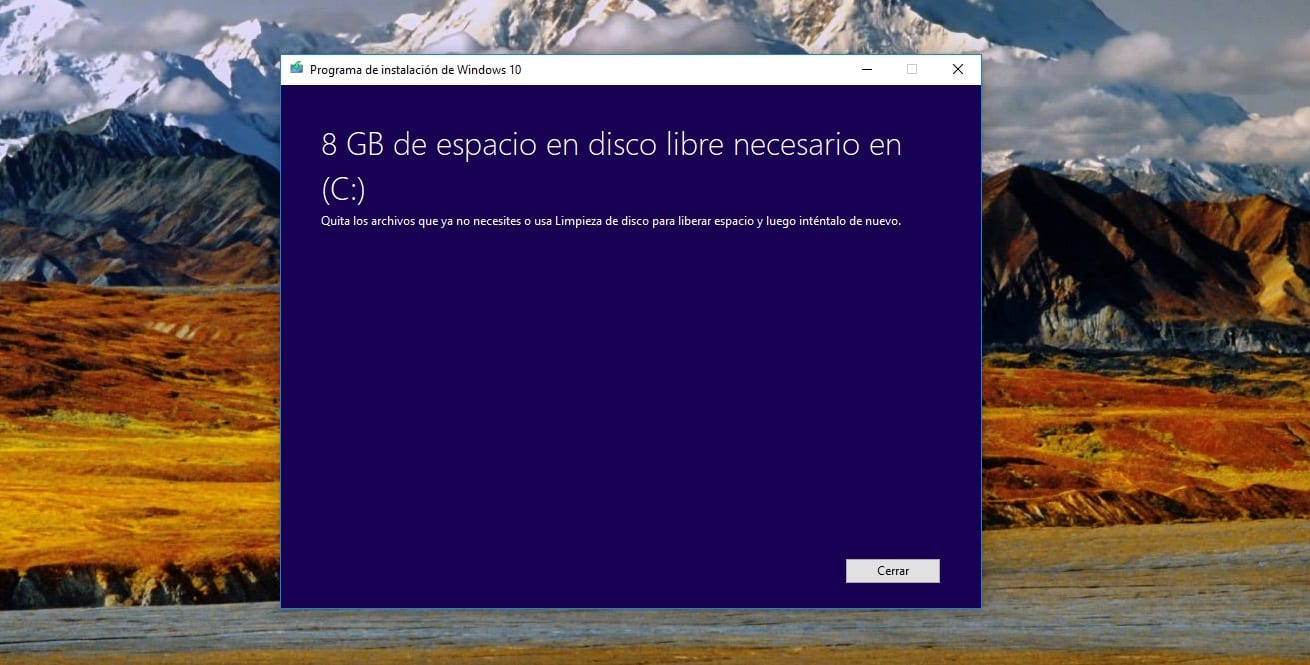
हे आम्हाला देखील परवानगी देते विंडोज 10 इंस्टॉलर डाउनलोड करा ज्याद्वारे आम्ही आमच्या संगणकावर विंडोज 10 स्थापित करण्यासाठी आवश्यक यूएसबी किंवा डीव्हीडी थेट तयार करू शकतो. स्वस्त उपकरणांची ऑफर करण्यासाठी जास्तीत जास्त समस्यांमुळे आज बहुतेक उपकरणांमध्ये डीव्हीडी ड्राइव्हचा समावेश नसल्याचे आपण लक्षात घेतल्यास, आम्ही तुम्हाला USB, USB वर स्थापना प्रक्रिया कशी करावी हे दर्शवित आहोत किमान क्षमता 8 जीबी आहे.
सर्व जुन्या संगणकांसह, सर्व वर्तमान संगणक आपल्याला BIOS च्या माध्यमातून बूट मूल्य सुधारित करण्यास परवानगी देतात. आपला संगणक कोणत्या ड्राईव्हचा प्रारंभ होईल तितक्या प्रथम कोणत्या ड्राईव्हवर प्रथम वाचला जाईल हे स्थापित करण्यासाठी. संगणकास बूट करण्यासाठी, त्यास ऑपरेटिंग सिस्टम किंवा इंस्टॉलर असणे आवश्यक आहे, अन्यथा बूट वेळी पुढील ड्राइव्ह सेट वर जाईल. पुढील भागात आम्ही ही प्रक्रिया कशी पार पाडावी हे दर्शवितो.
सर्वप्रथम, आपण त्या दिशेने जायला हवे मायक्रोसॉफ्ट आम्हाला विंडोज 10 डाउनलोड करण्याची परवानगी देते. प्रथम, आम्ही स्थापित करू इच्छित असलेल्या आवृत्तीची भाषा आणि आवृत्ती: 32 किंवा 64 बिट दोन्ही सेट करणे आवश्यक आहे. जरी आमची उपकरणे काही जुनी दिसत असतील, तरीही नेहमीच 64-बिट आवृत्ती स्थापित करण्याचा सल्ला दिला जातो कारण यामुळे आम्हाला आमच्या उपकरणांमधील सर्व हार्डवेअरचा लाभ घेण्यास अनुमती मिळेल. जर आम्ही 32-बिट आवृत्तीची निवड केली तर बहुतेक अनुप्रयोग कार्य करणार नाहीत, म्हणून आम्ही ती देणार असलेल्या वापराविषयी स्पष्ट नसल्यास मी संघाला बाजी मारतो. नेहमीच 64-बीट आवृत्ती स्थापित करण्याची शिफारस केली जाते.
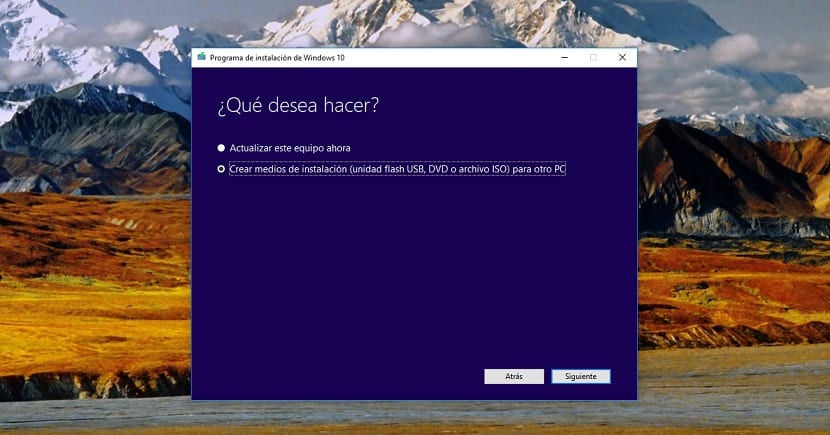
पुढे सुरू ठेवा वर क्लिक करा आणि डाउनलोड इंस्टॉलर वर क्लिक करा. एकदा ते डाउनलोड झाले की आम्ही ते कार्यान्वित करू. प्रथम तर ते आम्हाला विचारेल की नाही मला पाहिजेआम्ही स्थापना माध्यम तयार करणे किंवा उपकरणे अद्यतनित करणे आवश्यक आहे जिथे आम्ही इन्स्टॉलर चालवत आहोत. आम्ही पहिला पर्याय निवडतो, संगणकात यूएसबी घाला आणि जेथे विंडोज 10 इंस्टॉलर तयार होईल तेथे यूएसबी ड्राइव्ह निवडा.

त्या वेळी आम्ही निवडलेल्या विंडोज 10 च्या आवृत्तीची डाउनलोड प्रक्रिया नंतर आणि नंतर सुरू होईल आणि आमच्यात हस्तक्षेप न करता, बूट करण्यायोग्य युनिट सक्षम होण्यासाठी तयार केले जाईल यूएसबी ड्राइव्हद्वारे आमच्या संगणकावर विंडोज 10 स्थापित करा.
विंडोज 10 स्थापित करा

एकदा आम्ही विंडोज 10 स्थापित करणार आहोत त्या यूएसबी डाउनलोड आणि तयार केल्यावर आपण एक करणे आवश्यक आहे आम्ही आमच्या उपकरणात संग्रहित केलेल्या सर्व डेटाची प्रत. जरी हे खरे आहे की विंडोजच्या जुन्या आवृत्तीवर चर्चा केली जाऊ शकते, तरीही याची शिफारस केली जात नाही, कारण विंडोज 10 अपेक्षेनुसार कार्य करणार नाही.
तसेच, कालांतराने आम्ही मागील आवृत्ती हटवू इच्छितो कारण आम्ही ती वापरणे थांबवले आहे आणि हार्ड ड्राइव्हचे स्वरूपन करणे हे करण्याचा एकमेव मार्ग आहे. एकदा आम्ही बॅकअप घेतल्यानंतर पुढे जाऊ उपकरणांमध्ये यूएसबी घाला आणि बंद करा.
एकदा आम्ही संगणक बूट केल्यावर, सध्या उपलब्ध ऑपरेटिंग सिस्टम लोड करणे सुरू करण्यापूर्वी, आम्ही बूट पॅरामीटर्स बदलण्यासाठी सिस्टम BIOS मध्ये प्रवेश करणे आवश्यक आहे. हे करण्यासाठी, आम्हाला त्यात प्रवेश करणारी कळ कोणती आहे हे माहित असले पाहिजे. हे सर्व मदरबोर्डवर अवलंबून असते, परंतु बर्याच संगणकात ही एफ 2 की असते, इतरांमध्ये डेल की असते, तर इतरांमध्ये एफ 12 की असते ... ही माहिती दिसते ऑपरेटिंग सिस्टम लोड करणे सुरू करण्यापूर्वी संगणक सुरू केल्यानंतर काही सेकंद.
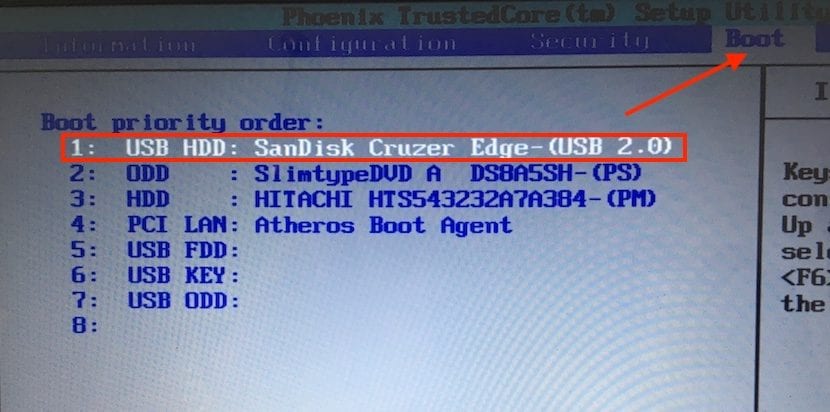
एकदा आम्ही BIOS मध्ये गेलो की आम्ही बूट वर जाऊ. खाली दर्शवेल ऑपरेटिंग सिस्टम शोधण्यासाठी संगणकाचे अनुसरण करा किंवा स्थापना युनिट्स. इंस्टॉलर कोठे आहे युएसबी ड्राईव्ह निवडण्यासाठी, आम्ही त्या ड्राइव्हवर क्लिक करून त्यास पहिल्या स्थानावर ठेवणे आवश्यक आहे.
एकदा आम्ही स्थापित केले की ते विंडोज 10 बूट करण्यायोग्य यूएसबी आहे, ज्याद्वारे आपण संगणक सुरू करणार आहोत, आम्ही BIOS मध्ये केलेले बदल सेव्ह करू आणि संगणक बदल लागू करण्यासाठी स्वयंचलितपणे रीस्टार्ट होईल. त्या क्षणापासून, जेव्हा आम्ही आपला संगणक सुरू करतो, तेव्हा तो विंडोज 10 यूएसबी इंस्टॉलर असेल जो स्थापना प्रक्रिया सुरू करेल.
- सर्व प्रथम, आम्ही विंडोज 10 स्थापनेची भाषा सेट केली पाहिजे जी आपण करणार आहोत. मागील आवृत्त्या विपरीत, एकदा आम्ही स्थापना केल्यावर, आम्ही कोणतीही अडचण न घेता दुसर्यासाठी भाषा बदलू शकतो. (भाषा विंडोज 10 बदला)
- पुढे, आम्हाला स्वच्छ स्थापना करायची आहे की आम्हाला मागील ऑपरेटिंग सिस्टम ठेवायची असल्यास इन्स्टॉलर विचारेल. या प्रकरणात, मी वर नमूद केल्याप्रमाणे, स्वच्छ स्थापना करणे श्रेयस्कर आहे.
- पुढे ते आम्हाला कोणत्या युनिटमध्ये स्थापित करायचे आहेत ते निवडण्यास सांगतील. विंडोजची मागील आवृत्ती जिथे आहे तेथे आम्ही मुख्य ड्राइव्ह निवडणे आवश्यक आहे आणि संगणकावर राहू शकेल असे कोणतेही ट्रेस दूर करण्यासाठी फॉरमॅटवर क्लिक करावे.
- शेवटी, पुढील वर क्लिक करा आणि इंस्टॉलर स्थापना करण्यासाठी आवश्यक असलेल्या फायली कॉपी करण्यास सुरवात करेल. एकदा संगणक रीस्टार्ट झाल्यानंतर, विंडोज 10 ने नुकतीच स्थापना पूर्ण केली आहे, ही एक प्रक्रिया ज्यास आमच्या संगणकावर असलेल्या हार्ड ड्राईव्हच्या प्रकारावर आणि संगणकाच्या गतीनुसार अधिक किंवा कमी वेळ लागू शकेल.
स्थापना पूर्ण करण्यापूर्वी, विंडोज 10 आम्हाला चरणांच्या मालिकेत मार्गदर्शन करेल जेणेकरून विंडोज 10 ची कॉपी सेट करू ज्या प्रकारे आमच्या गरजा चांगल्या प्रकारे अनुकूल असतात.
विंडोज 10 ची किंमत किती आहे?

विंडोज 10 आहे दोन आवृत्त्यांमध्ये उपलब्ध: होम आणि प्रो. होम व्हर्जनची किंमत 145 युरो तर प्रो व्हर्जनची किंमत 259 युरो आहे. Windows 10 च्या मागील आवृत्त्यांच्या तुलनेत या किंमती काही प्रमाणात जास्त वाटू शकतात परंतु मायक्रोसॉफ्ट स्टोअरमध्ये विंडोज 10 ची अधिकृत किंमत आहे
परंतु आम्हाला विंडोज 10 होम किंवा विंडोज 1o प्रो चा परवाना मिळवायचा असेल तर आम्ही ते करू शकतो Amazonमेझॉनकडे वळापुढे न जाता, जिथे मायक्रोसॉफ्टने आपल्या वेबसाइटवर मागितलेल्या अर्ध्यापेक्षा जास्त पैशांसाठी आम्ही दोन्ही आवृत्त्यांचा परवाना घेऊ शकतो.